La función de retweet de Twitter debutó en 2009 tras observar que sus usuarios utilizaban técnicas creativas para dar a conocer determinadas publicaciones. La utilidad retweet, ahora repost, te permite compartir tus publicaciones favoritas con tus seguidores en X, antes Twitter. A veces, es posible que desees eliminar reposts específicos al limpiar tu página de perfil de Twitter. La guía de hoy explica cómo eliminar un repost en X y otra información esencial relacionada con este tema.

Índice
Cómo reenviar en X: Aumenta el alcance compartiendo publicaciones
Durante los primeros años de X, es decir, cuando la plataforma aún era Twitter, la función de reenvío no existía. En su lugar, la gente copiaba el tuit original, mencionaba al autor en el contenido y utilizaba términos como "RT".
Sin embargo, este proceso era ineficaz y no todo el mundo lo conocía. Afortunadamente, si sigues esta guía sobre cómo volver a publicar en X, no tendrás que probar esas soluciones:
- Visita X en un navegador de escritorio o en la aplicación móvil oficial.
- Busca la publicación que deseas volver a publicar en tu cuenta. Echa un vistazo a tu página de perfil si buscas tus publicaciones más antiguas.
- Haz clic con el botón izquierdo del ratón en el botón de reenvío situado debajo de cada tuit. El icono tiene dos flechas que se suceden en un cuadrado.
- A menú desplegable aparece con las siguientes opciones:
- Volver a publicar: Al seleccionar Repost, la plataforma compartirá la publicación en los feeds de tus seguidores.
- Citar: La función de publicación de citas te permite añadir comentarios a un tuit antes de compartirlo.
- Haz clic con el botón izquierdo del ratón en Repost y el botón cambiará de gris a verde con el icono de retweet.
Cada publicación que vuelves a publicar reduce tu límite diario de tweets. Por ejemplo, si tienes una cuenta no verificada, la plataforma sólo te permite ver 1.000 tweets. Cuando vuelves a publicar una entrada, el límite diario disminuye en uno, es decir, 999.
Cómo Unrepost en X: Eliminar Retweets innecesarios de tu cuenta
Puede que accidentalmente pulses el botón de reenviar en una publicación mientras te desplazas por la línea de tiempo de Para ti. Esto es molesto, ya que tu intención no era compartir el tweet con tus seguidores. ¿Cómo deshacer la publicación si no hay forma de eliminarla? La siguiente guía te muestra cómo eliminar una publicación:
- Ve a X en cualquier dispositivo, como un ordenador de sobremesa o tu smartphone.
- Si visitas X utilizando un ordenador de sobremesa, debes hacer clic con el botón izquierdo del ratón en el botón Perfil del panel de ajustes rápidos. En tu smartphone, toca el botón con tu foto de perfil para ver el panel lateral. Selecciona el botón del icono Perfil en este menú para visitar la página de tu cuenta.
- Busca el reenvío en la pestaña Publicaciones. Verás el texto "You Reposted" encima del retweet.
- Toca el icono verde de reenviar y aparecerá un menú desplegable.
- Selecciona Deshacer reenvío para eliminar la publicación de tu página de perfil.
Esto elimina el reenvío de tu cuenta.
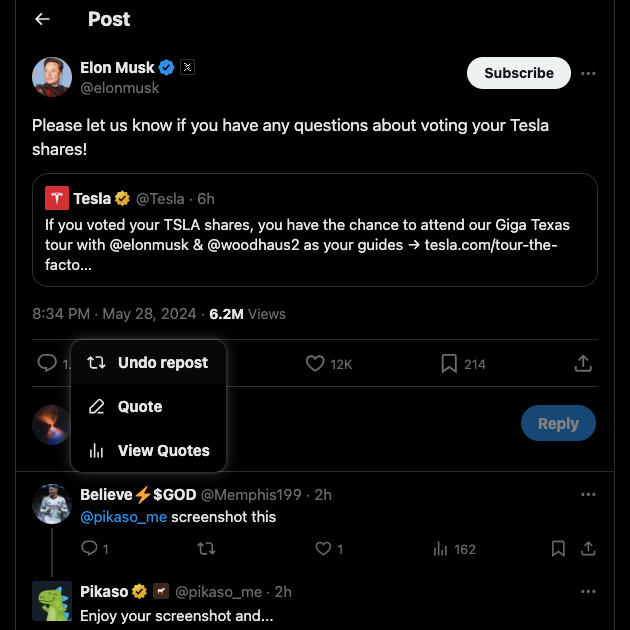
Cómo eliminar Retweets en masa: 2 soluciones populares entre los usuarios de Twitter
¿Y si hay varios retweets en tu perfil X? En este caso, seguir la guía anterior para eliminar el reenvío no parece práctico. Por otra parte, la plataforma no ofrece esta función, incluso si tienes X Premium, su servicio de suscripción.
¿Deberías dejarlo estar y dejarlas en tu perfil? ¿O es mejor eliminar definitivamente tu cuenta X?
Afortunadamente, no tienes que tomar estos caminos, ya que hay dos soluciones mejores. Aquí te explicamos cómo eliminar retweets en masa en X.

1. Cómo eliminar un reenvío en X utilizando el archivo de datos X o el archivo de Twitter
Tus Datos X o Archivo de Twitter es un archivo que resalta todas tus acciones en X. Mantiene un registro de todas tus publicaciones, me gusta, reposts, listas de Twitter, cuentas bloqueadas y silenciadas, y más. En el momento de escribir este artículo, este archivo también tiene una pestaña para todos tus reposts.
A continuación te explicamos cómo eliminar retweets con esta técnica:
- Comprueba X en tu dispositivo.
- Siga estas instrucciones en función de lo que utilice para visitar esta plataforma de medios sociales:
- Aplicación móvil: Como usuario de la app, debes tocar el botón circular de la esquina superior izquierda de tu pantalla. Puedes identificarlo porque contiene tu foto de perfil. Aparecerá un panel lateral en tu pantalla. Toca Configuración y Soporte y selecciona Configuración y Privacidad.
- Navegador de escritorio: El panel lateral ya está visible en la parte izquierda de tu pantalla en un navegador de escritorio. Haz clic con el botón izquierdo del ratón en la opción Más de este menú y abre Configuración y privacidad.
- Pulse en Su cuenta y haga clic en el menú Descargar un archivo de sus datos.
- La plataforma inicia una comprobación de seguridad para verificar tu identidad. Introduce tu contraseña X y X te enviará un código de verificación. Introduce el código de este mensaje en X.
- Seleccione el botón Solicitar archivo.
- La plataforma le notificará sobre este archivo al cabo de 24 horas o más. Volver a la página Descargar un archivo de sus datos.
- Pulse el botón Descargar archivo y descomprima este archivo en su dispositivo.
- Abra el archivo Your Archive. html y haga clic con el botón izquierdo en Tweets en el panel lateral.
- Toca la pestaña Retweets para ver todas tus retuits.
- Seleccione el botón Ver en Twitter situado debajo del reenvío que desea eliminar.
- Haz clic en el icono verde de reenvío y selecciona Deshacer reenvío.
- Repite los pasos 9 - 11 para eliminar retweets en masa de tu perfil.
2. Utiliza un servicio de terceros como TweetDelete para gestionar tus reposts
TweetDelete es una popular herramienta de terceros para gestionar tu cuenta en X. Tiene varias funciones para encontrar y eliminar tantos reposts como necesites. He aquí cómo utilizar esta herramienta:
- Abre una nueva pestaña en un navegador de escritorio, visita X e inicia sesión en tu perfil.
- Abre otra pestaña y ve al sitio web de TweetDelete, es decir, tweetdelete.net.
- Haga clic con el botón izquierdo del ratón en el botón Iniciar sesión con Twitter, visible en todo el sitio web.
- Una nueva página muestra a qué puede acceder TweetDelete si le das permiso a tu cuenta. Toda herramienta de terceros necesita acceder a tu perfil X para realizar diversas acciones, como eliminar tus retweets. Haz clic en el botón Autorizar App para continuar.
- Navegue hasta la sección Tweets, visible como opción de menú en el panel superior.
- Proporcione la información necesaria para ayudar a esta herramienta a encontrar los reposts adecuados en su página de perfil. Por ejemplo, puedes incluir palabras clave y rangos de fechas para mejorar la precisión de la página de resultados.
- Seleccione la casilla junto a los términos y condiciones de TweetDelete para aceptar.
- Pulse el botón Eliminar mis Tweets para empezar a eliminar los reposts.
La rapidez con la que TweetDelete puede eliminar tus reposts depende del número de tweets que compartas en tu perfil.

Cómo evitar que los reposts de un usuario inunden tu X Timeline
Es posible que te encuentres con cuentas que son reposters en serie. Estos perfiles sólo comparten publicaciones de otros usuarios. Al principio, no te importaba ver tuits aleatorios de gente a la que no sigues.
Sin embargo, estos retweets están por todas partes en tu timeline. ¿Cómo evitar que estas cuentas saturen tu feed con retuits innecesarios? La siguiente guía explica qué hacer:
- Abre X y ve a la página de perfil del usuario cuyos reposts no quieres ver en tu timeline.
- Haga clic en elbotón de tres puntos de su página de perfil para ver la configuración de esta cuenta en concreto.
- Haz clic con el botón izquierdo del ratón en el botón " Desactivar reposts " y aparecerá un mensaje en la parte inferior de la pantalla. Esto es una confirmación de X de que no verás reposts de esta cuenta.
Puedes hacer esto con varias cuentas para evitar que sus reposts saturen tu feed.
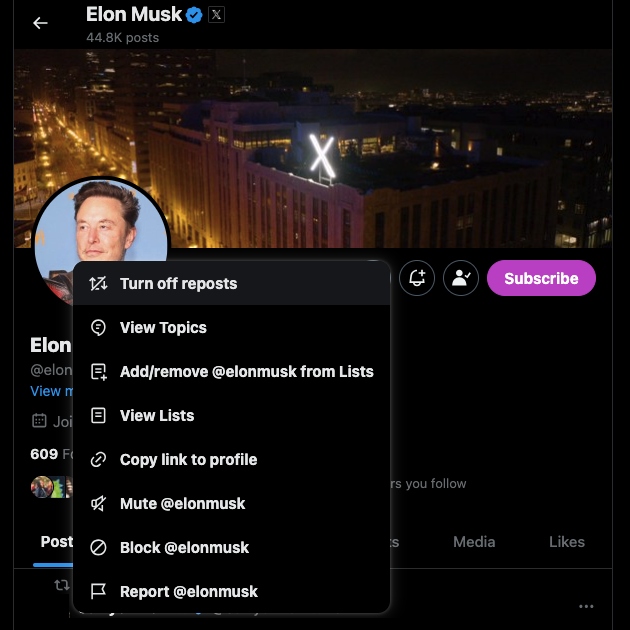
TweetDelete te permite eliminar algunos o todos tus reposts con unos pocos clics
Puedes eliminar rápidamente las publicaciones que has compartido accidentalmente o a propósito con esta guía sobre cómo eliminar un retweet. Es muy útil para limpiar tu perfil de Twitter.
Como se señaló anteriormente en este artículo, X no tiene una función de borrado masivo de tweets para eliminar múltiples reposts. Con TweetDelete, nunca tendrás que preocuparte por no tener acceso a utilidades esenciales para mantener tu reputación en X.
Ya conoces la utilidad de borrado masivo de reposts, que puede borrar varios retweets fácilmente. La segunda opción es dejar que la tarea de borrado automático haga magia en tu perfil. Puedes utilizar esta función para eliminar reposts específicos con sólo pulsar un botón. Para configurarla, introduce palabras clave, intervalos de fechas o hashtags en los retweets que quieras eliminar. La razón por la que puedes encontrar cualquier repost rápidamente es su filtro personalizado.
Esta guía sobre cómo eliminar un reenvío en X te ayudará a gestionar un número reducido de retweets.
Si te unes a TweetDelete hoy, siempre tendrás acceso a funciones exclusivas para eliminar tantos reposts como sea necesario.










